如何关闭edge浏览器自动更新 新版Edge浏览器如何关闭自动更新
更新时间:2024-05-27 14:41:32作者:xtyang
微软推出了全新的Edge浏览器,但是一些用户可能不希望自动更新,如何关闭Edge浏览器的自动更新呢?在新版Edge浏览器中,可以通过设置选项来关闭自动更新功能。用户只需要打开浏览器,点击右上角的三个点,选择设置选项,然后在关于Microsoft Edge页面中找到自动下载更新选项,将其关闭即可。这样就可以避免Edge浏览器在不经用户允许的情况下自动更新。
步骤如下:
1.点击电脑左下角的搜索框,输入“服务”。点击【以管理员身份运行】。
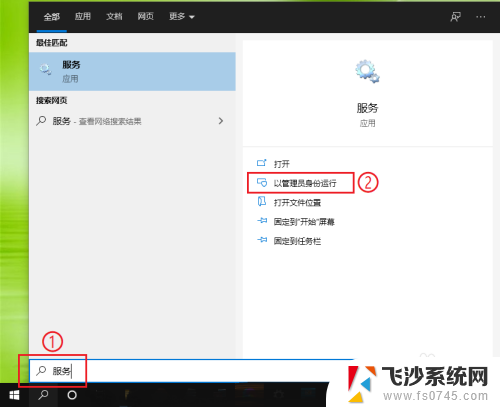
2.●找到 Microsoft Edge 的两个更新服务 “edgeupdate“和”edgeupdatem”,然后将两个服务的启动类型改为禁用。具体步骤如下。
●鼠标双击【Microsoft Edge 更新服务 (edgeupdate)】。
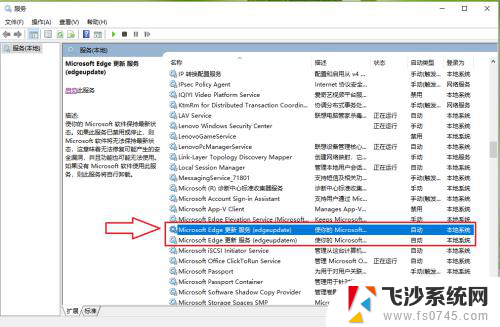
3.点击“启动类型”右侧的下拉选框,在弹出的选项选择【禁用】。
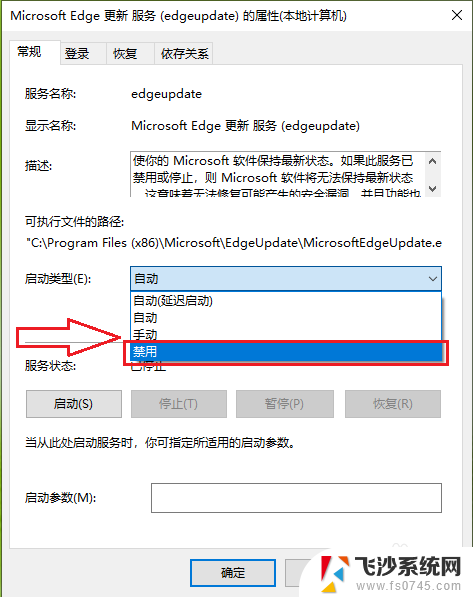
4.点击【确定】。
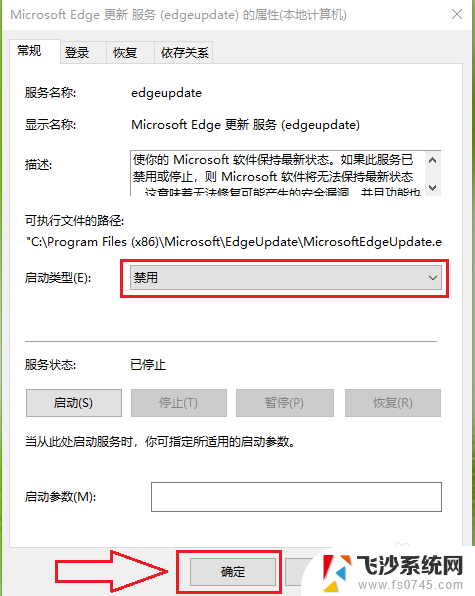
5.按照同样的方法,将”edgeupdatem”的启动类型改为禁用。
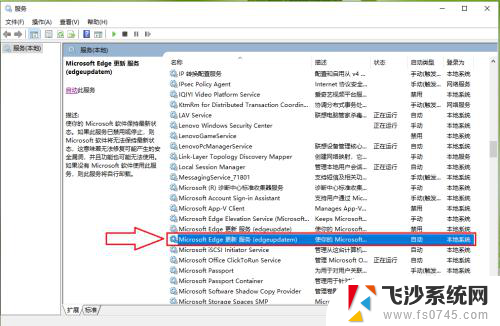
6.设置完成。
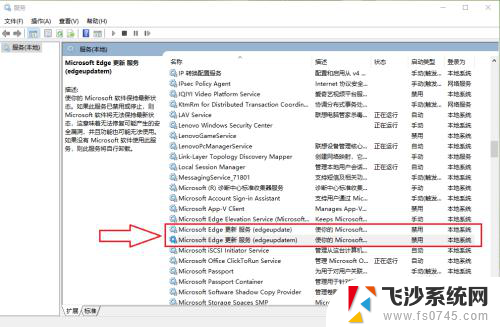
以上就是如何关闭Edge浏览器自动更新的全部内容,如果还有不清楚的用户,可以参考以上小编的步骤进行操作,希望对大家有所帮助。
如何关闭edge浏览器自动更新 新版Edge浏览器如何关闭自动更新相关教程
-
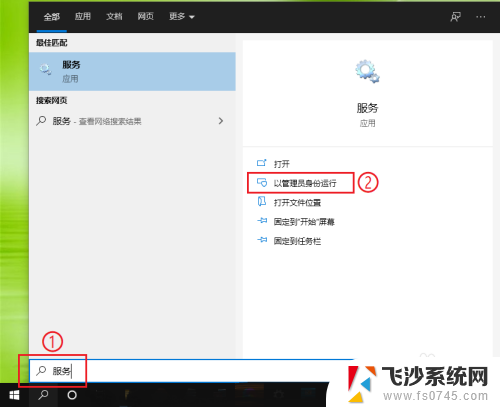 edge 关闭自动更新 新版Edge浏览器如何关闭自动更新
edge 关闭自动更新 新版Edge浏览器如何关闭自动更新2024-01-24
-
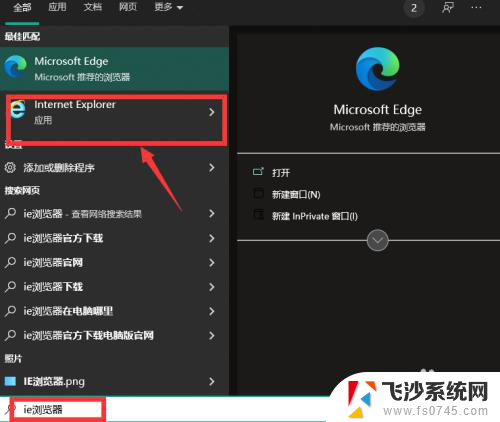 如何关闭edge使用ie IE浏览器自动跳转Edge怎么关闭
如何关闭edge使用ie IE浏览器自动跳转Edge怎么关闭2025-03-29
-
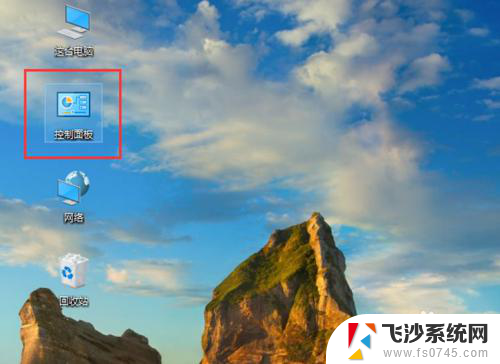 如何阻止谷歌浏览器自动更新 如何关闭Chrome升级功能
如何阻止谷歌浏览器自动更新 如何关闭Chrome升级功能2023-12-09
-
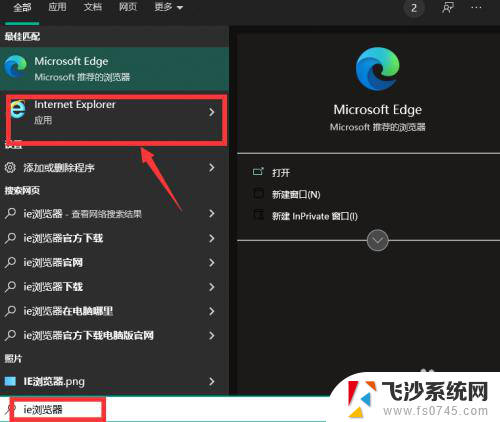 打开ie自动关闭跳转到edge 如何取消IE浏览器自动跳转到Edge浏览器
打开ie自动关闭跳转到edge 如何取消IE浏览器自动跳转到Edge浏览器2024-01-12
- 网页不停自动刷新 Chrome浏览器自动刷新怎么关闭
- 自动刷新浏览器 浏览器如何设置自动刷新页面
- ie浏览器取消自动跳转edge IE页面无法自动跳转到新版Edge浏览器
- 谷歌浏览器不自动更新 如何禁止Chrome自动升级
- windows关闭驱动更新 如何关闭Windows 10自动更新驱动程序
- 电脑插件更新 新版edge浏览器更新扩展的方法
- 桌面程序不见了怎样找回 电脑桌面软件不见了怎么找回
- 如何调整微信声音大小 怎样调节微信提示音大小
- 免密连接wifi 没有WIFI密码连接方式
- 怎样让笔记本风扇声音变小 如何减少笔记本风扇的噪音
- word中的箭头符号怎么打 在Word中怎么输入箭头图标
- 文档开始栏隐藏了怎么恢复 word开始栏如何隐藏
电脑教程推荐
- 1 如何调整微信声音大小 怎样调节微信提示音大小
- 2 怎样让笔记本风扇声音变小 如何减少笔记本风扇的噪音
- 3 word中的箭头符号怎么打 在Word中怎么输入箭头图标
- 4 笔记本电脑调节亮度不起作用了怎么回事? 笔记本电脑键盘亮度调节键失灵
- 5 笔记本关掉触摸板快捷键 笔记本触摸板关闭方法
- 6 word文档选项打勾方框怎么添加 Word中怎样插入一个可勾选的方框
- 7 宽带已经连接上但是无法上网 电脑显示网络连接成功但无法上网怎么解决
- 8 iphone怎么用数据线传输文件到电脑 iPhone 数据线 如何传输文件
- 9 电脑蓝屏0*000000f4 电脑蓝屏代码0X000000f4解决方法
- 10 怎么显示回车符号 Word如何显示换行符